Как уменьшить яркость экрана ниже минимального уровня на Android
У нас есть почти все возможности на наших смартфонах. Тем не менее, есть одна вещь, которой не хватает даже флагманским устройствам. Это ничего, но длительное время автономной работы! И время автономной работы во многом зависит от яркости вашего устройства.
Возможно, вы являетесь пользователем Android и ищете эффективный способ сохранить не менее 10% заряда батареи в конце дня. Как и то, что случилось со мной, некоторые типичные приложения для экономии заряда батареи мог бы и вас обмануть. И даже после некоторых советы по увеличению времени автономной работы вы не получаете хороших результатов. Вот почему я здесь с этой статьей, чтобы познакомить вас с функциональным приложением.
Уменьшите яркость экрана ниже минимального уровня на Android с помощью приложения Pixel Filter
У вас есть привычка проверять использование батареи на вашем Android-смартфоне? Если у вас его нет, я рекомендую вам делать это часто. Вы будете иметь представление о том, что заставляет сок батареи сочиться.
На большинстве смартфонов экран потребляет слишком много энергии. Ниже приведена диаграмма использования батареи, взятая с моего телефона. Вы можете четко видеть, что больше всего использует батарею.
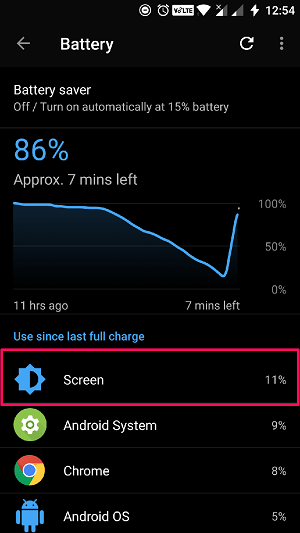
Очевидно, что я нашел эффективное приложение для снижения энергопотребления моего дисплея. я знал тех общая экономия заряда батареи тут не поможет. Угадай, что? Я нашел приложение под названием Pixel Filter. Он отключает некоторые пиксели на вашем экране. Как следствие, снижение яркости экрана ниже минимального уровня.
Давайте посмотрим на установку и настройку приложения.
1) Сначала нужно установить приложение. Найдите Pixel Filter в Play Store или просто нажмите на значок ссылке чтобы перейти на страницу установки.
2) Как только вы закончите установку, вы можете открыть приложение. Удивительно, но здесь вы не получите никакого интерфейса. Вместо этого вы можете почувствовать уменьшение яркости.
3) Чтобы настроить параметры приложения, вам нужно открыть панель уведомлений и нажать кнопку «Настроить» под записью, которую вы там видите.
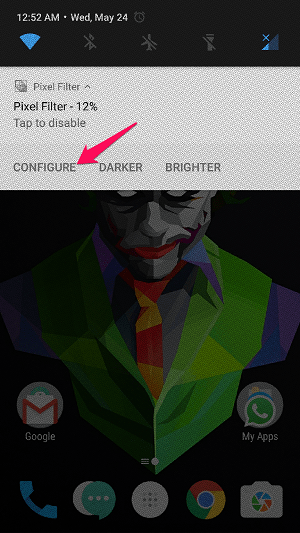
4) На этом этапе у вас будут следующие параметры на экране. Позвольте мне помочь вам понять все это.
![]()
Включить фильтр: Конечно, вам нужно установить этот флажок, чтобы приложение работало на вас.
Пиксельный узор: Здесь вы выбираете шаблон деактивации пикселей. По умолчанию вам дают семь вариантов (мой выбор — 88%). Вы также можете возиться с пользовательскими. Имейте в виду, что большее количество деактивированных пикселей означает меньший уровень детализации и яркости (и, конечно же, меньшее энергопотребление).
Чтобы предотвратить выгорание пикселей: Не беспокойтесь об этом. Этот параметр определяет продолжительность активности определенного шаблона. Если вы выберете здесь 5 минут, шаблон будет меняться каждые пять минут.
Скрыть уведомление из строки состояния: если эта опция включена, у вас не будет значка уведомления (но да, запись уведомления остается там, и вы можете увидеть ее, проведя пальцем вниз).
Смотреть уровень освещенности: Мы знаем, что экран должен быть ярким при хорошем освещении. Таким образом, вы можете включить это, чтобы вручную отключить приложение при ярком свете. Другой вариант доступен ниже, чтобы определить текущий уровень освещения и сделать его критерием.
Отключить подсветку клавиш на телефонах Samsung: Как говорит сама опция, подсветка физических клавиш вашего устройства Samsung не будет работать, когда вы отметите эту опцию (мое устройство — OnePlus 3, и мне не удалось заставить это работать. Таким образом, это может работать только с телефонами Samsung) .
Я предпочитаю, чтобы пиксельный фильтр оставался включенным почти каждый раз. Всякий раз, когда мне нужен яркий экран, я нажимаю значок приложения или запись уведомления. Поверьте мне, вы увидите значительное улучшение энергопотребления, когда начнете использовать это приложение.
Предупреждение: возможно, вам придется отключить пиксельный фильтр, чтобы получить лучшие скриншоты. Посмотрите на первый скриншот, который я сделал с включенным приложением.
Подводя итог
Суть проста. Pixel Filter действительно экономит заряд батареи, уменьшая яркость экрана ниже минимального уровня, и я рад порекомендовать его вам.
Чего ты ждешь? Просто установите и попробуйте прямо сейчас.
последние статьи